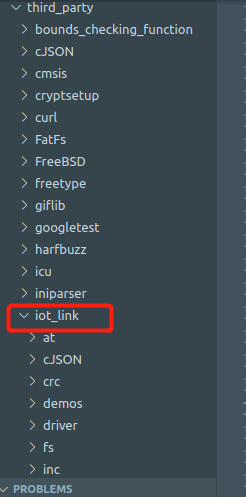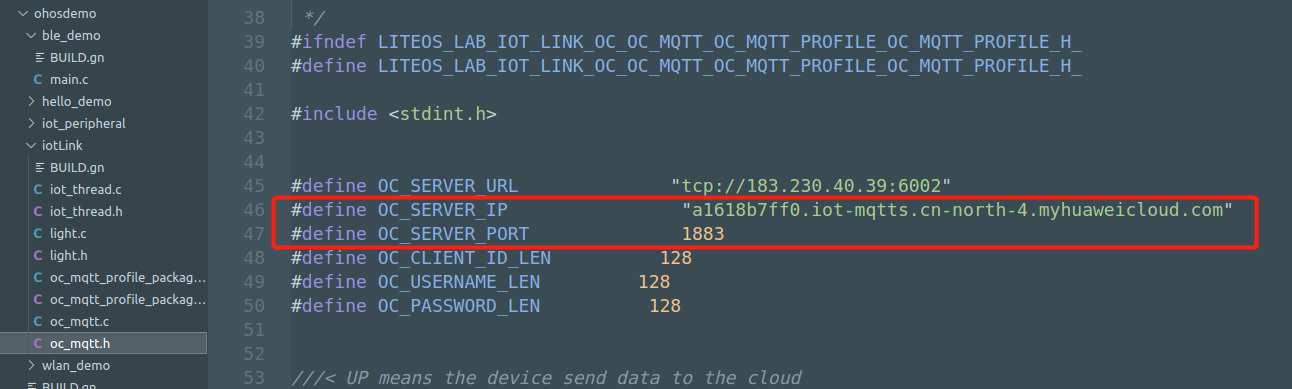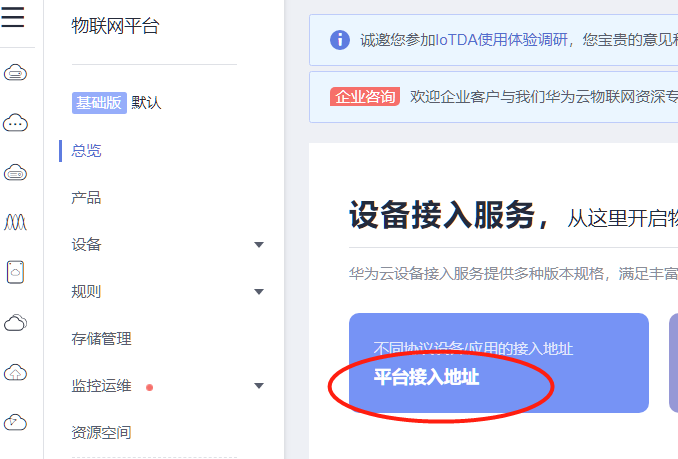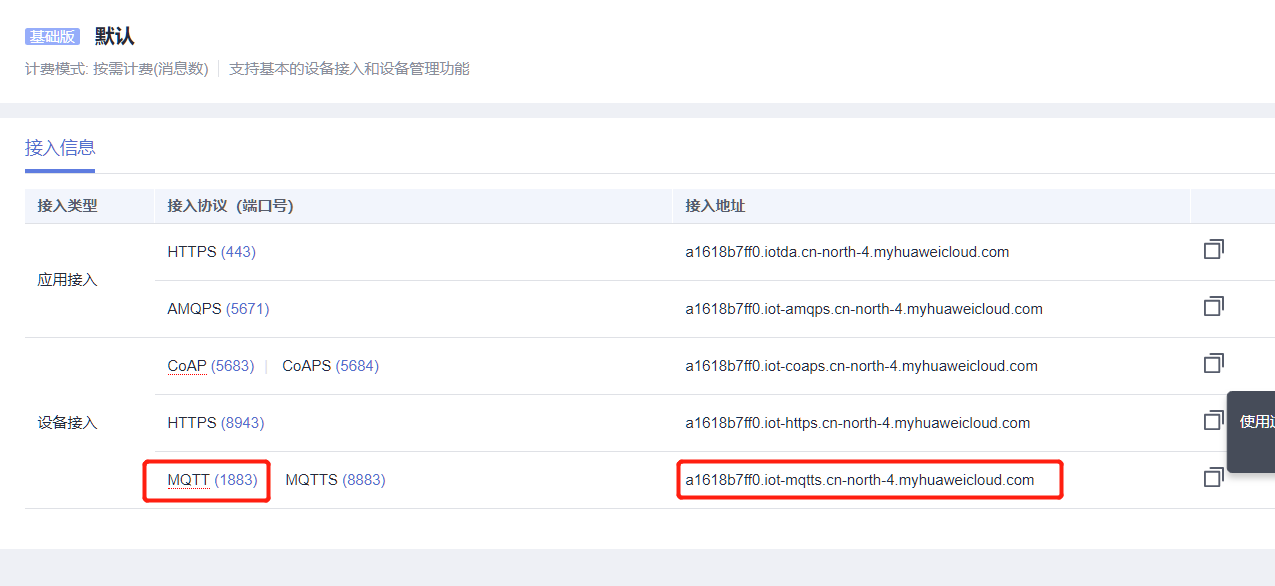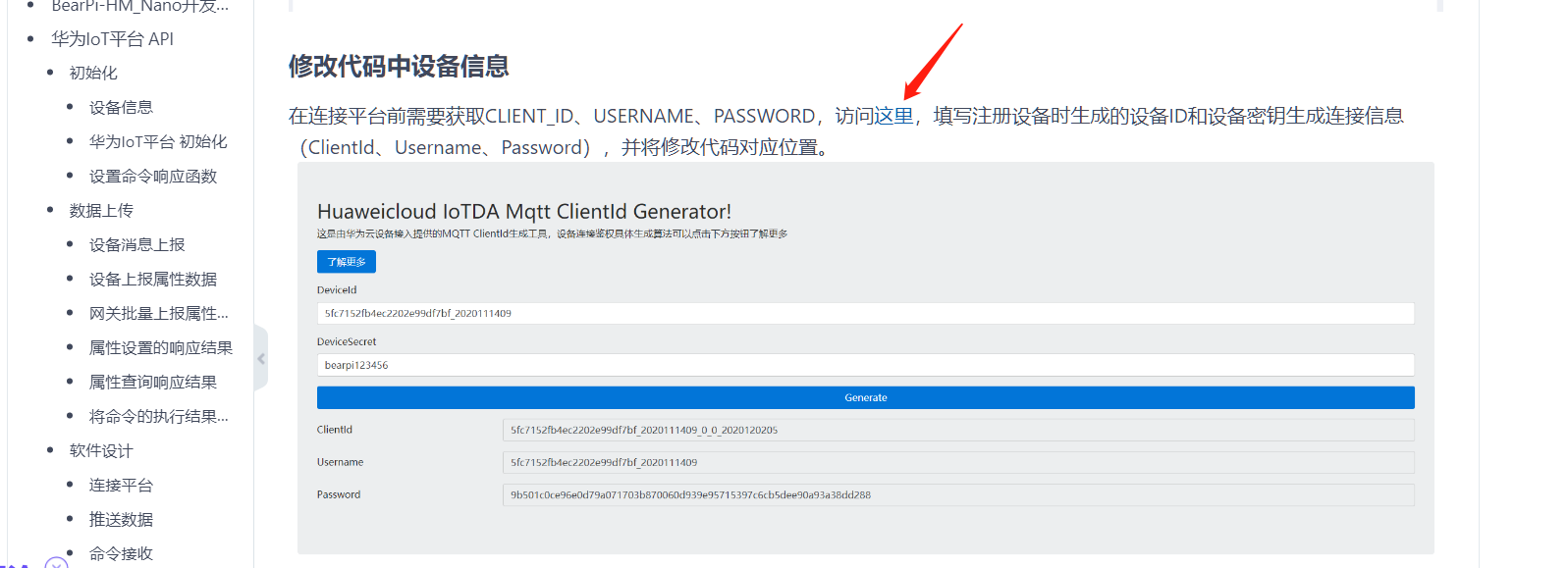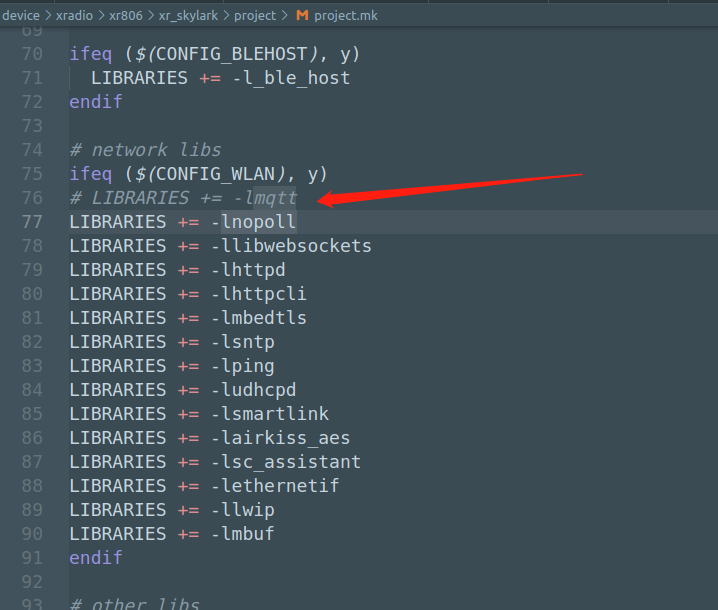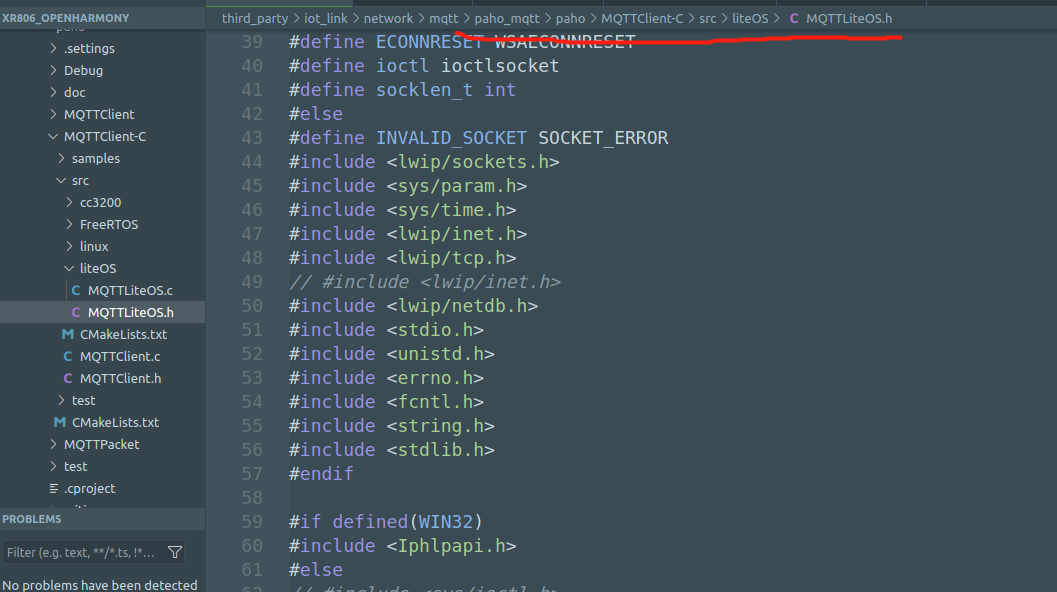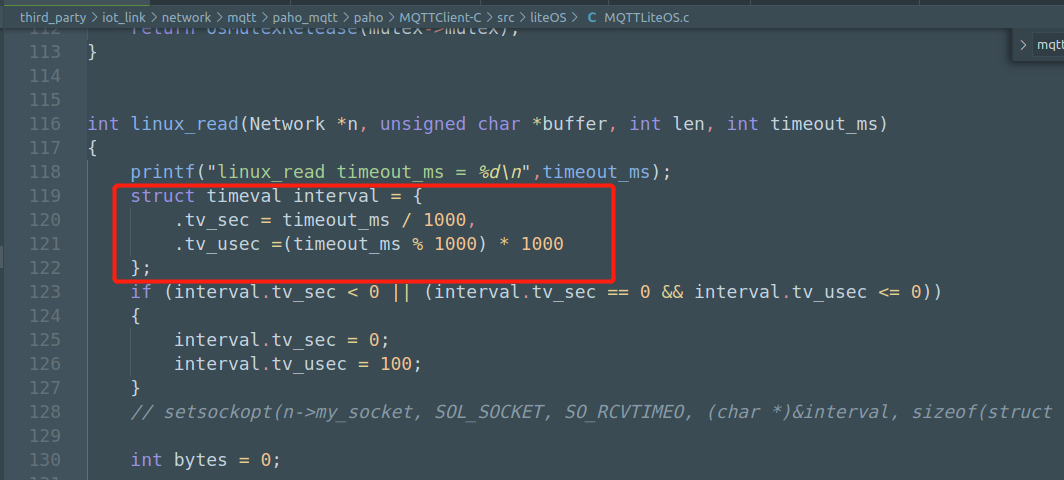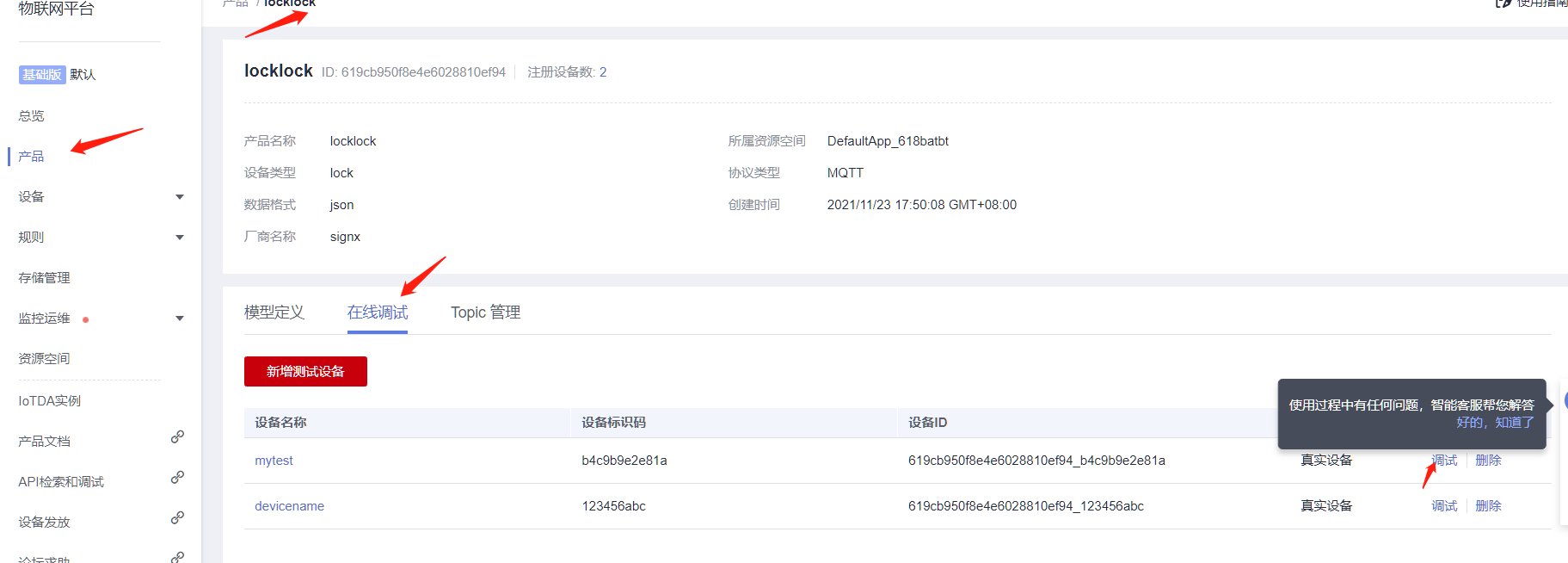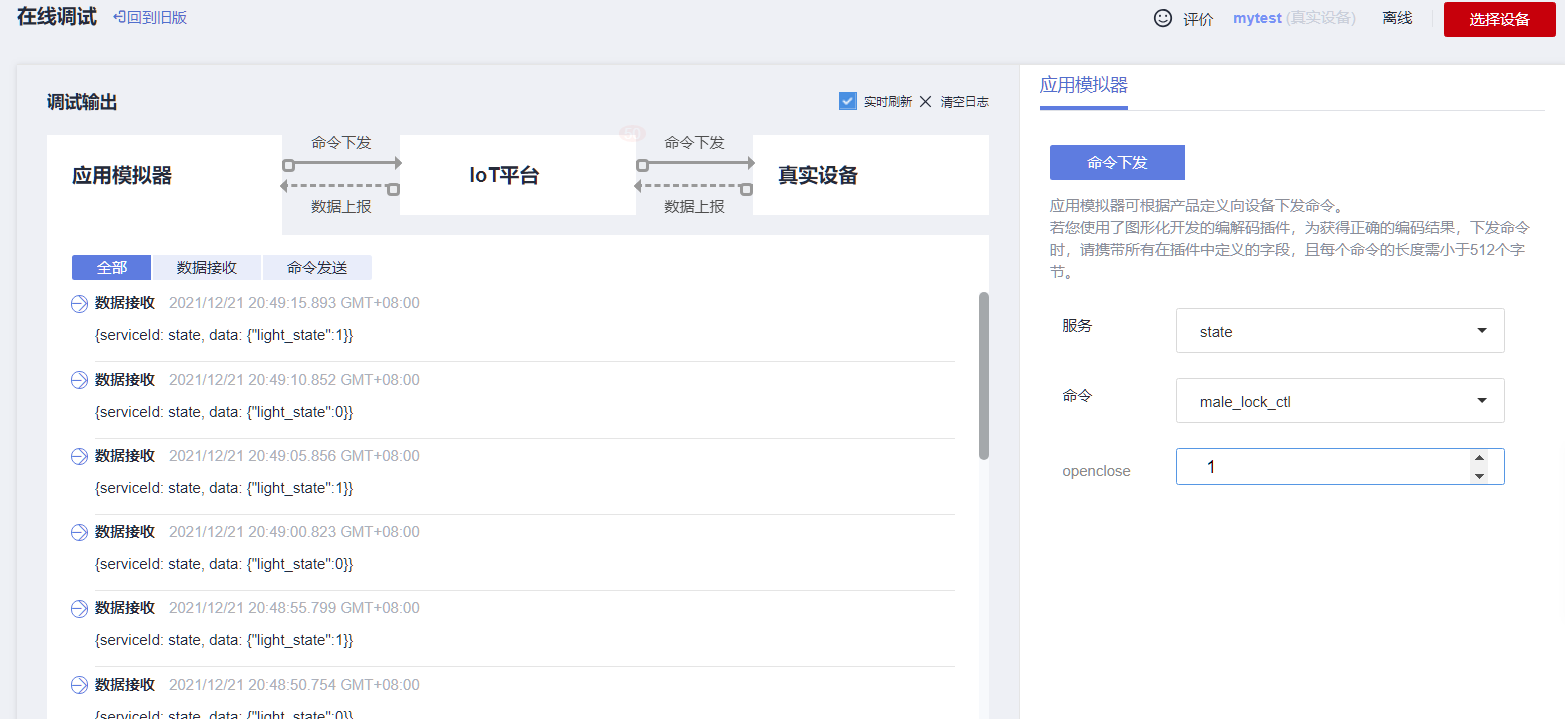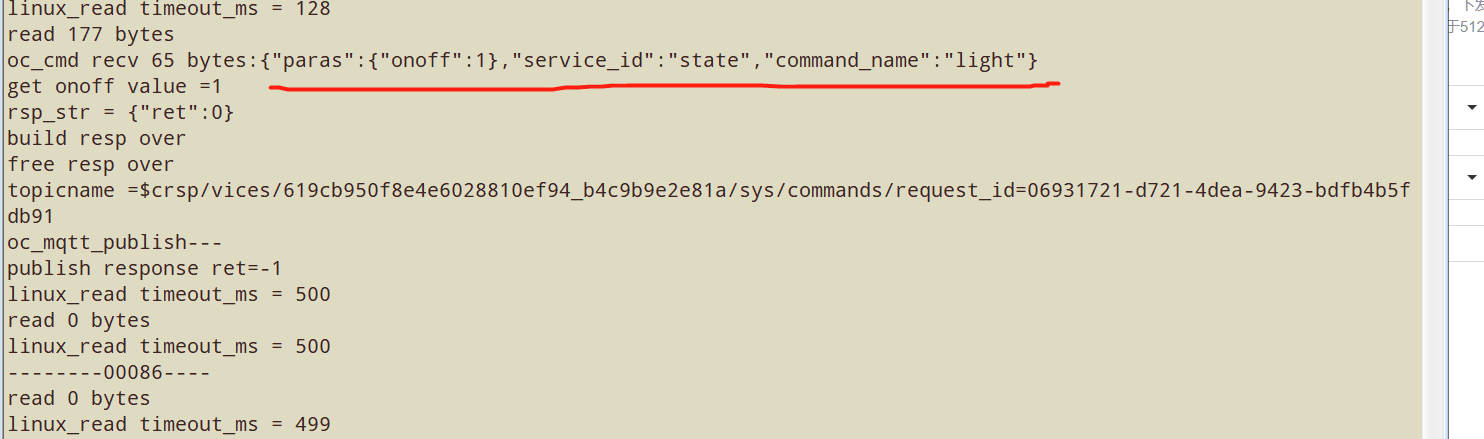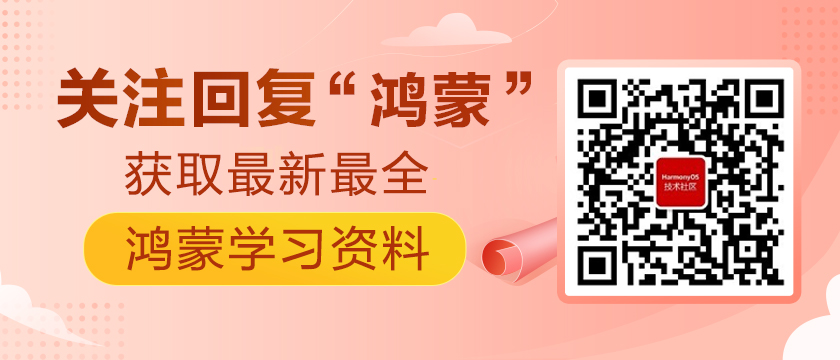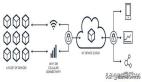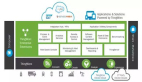一.开始
偶然的机会在网上看到了鸿蒙开发板XR806的试用活动,作为一个"老鸿蒙"岂能放弃这个机会,报名之后不出意料地得到了使用名额.
收到开发板之后在想做一个什么样的demo呢,正好最近在参加鸿蒙开发成长计划活动,担任导师,需要对接到华为云,就正好上个华为云吧.
二.从华为云官方仓库拉取连接平台所用的sdk
阅读华为云官方的开发手册,下载sdk一气呵成,值得吐槽的一点是官方的sdk竟然去年开始就没更新了,也不知道能不能用,先用上吧.
sdk下载地址:https://support.huaweicloud.com/sdkreference-iothub/iot_10_1002.html 在这个页面的下面:
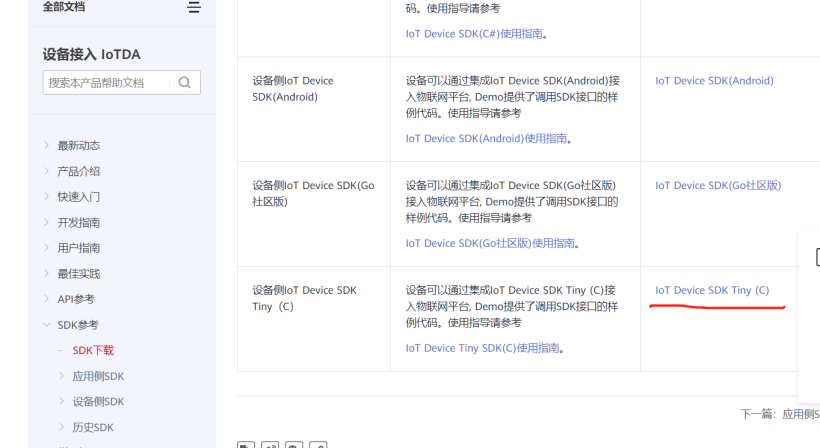
点击链接跳转到github,直接整个zip包下载.再次吐槽的一点作为自家的王牌,鸿蒙系统没有只言片语,甚至是连个官方demo都没有,我想说这帮人都在干啥呢.
把sdk下载过来,放到thirdparty目录下:
三.使用sdk编写代码
上面说了官方连个demo都没有,那我们又如何开始呢,好在不急,我们可以借鉴别人的经验,小熊派已经做好了,参考小熊派的说明文档:
https://gitee.com/bearpi/bearpi-hm_nano/tree/master/applications/BearPi/BearPi-HM_Nano/sample/D6_iot_cloud_oc
这个文档讲的还算详细的,直接有代码,可以copy过来,有几个需要注意的地方,小熊派官方代码里的url地址需要到平台上找最新的:
那么这个地址又是如何得来的呢,需要我们先在华为云上创建好产品,至于怎么创建产品我这里也就不赘述了,创建好产品之后,点击首页,会有个接入地址的链接:
点击这个链接,可以看到各种协议的url地址和端口:
我们使用的是mqtt协议,也就是不加密的,所以选这个.
还有一个是创建产品后需要添加设备,添加设备选用秘钥方式,也就是创建设备的时候填入的secret,这里完事之后需要记得你填写的secret,然后会得到你的设备id,利用设备id转换出设备信息三元组,具体文档在小熊派的仓库里面也写了:
这里再贴一遍:
https://iot-tool.obs-website.cn-north-4.myhuaweicloud.com/
接着就可以利用小熊派的demo来接入sdk了.
四.代码修改及编译
我们在BUILD.gn里面这么写:
- static_library("iotLink") {
- sources = [
- "iot_thread.c",
- "oc_mqtt_profile_package.c",
- "oc_mqtt.c",
- "light.c",
- "//third_party/iot_link/cJSON/cJSON.c"
- ]
- cflags = [ "-Wno-unused-variable" ]
- cflags += [ "-Wno-unused-but-set-variable" ]
- include_dirs = [
- ".",
- "//foundation/communication/softbus_lite/os_adapter/include",
- "//utils/native/lite/include",
- "//kernel/liteos_m/components/cmsis/2.0",
- "//third_party/lwip/src/include",
- "//third_party/lwip/test/unit",
- "//base/iot_hardware/peripheral/interfaces/kits",
- "//foundation/communication/wifi_lite/interfaces/wifiservice",
- "//vendor/hisi/hi3861/hi3861/third_party/lwip_sack/include",
- "//third_party/iot_link/inc",
- "//third_party/iot_link/oc/oc_mqtt/oc_mqtt_tiny_v5",
- "//third_party/iot_link/cJSON",
- "//third_party/iot_link/network/mqtt/paho_mqtt/paho/MQTTPacket/src",
- "//third_party/iot_link/network/mqtt/paho_mqtt/paho/MQTTClient-C/src",
- "//third_party/iot_link/network/mqtt/paho_mqtt/paho/MQTTClient-C/src/liteOS",
- "//third_party/iot_link/network/mqtt/paho_mqtt/paho/MQTTPacket/samples",
- ]
- deps = [
- "//third_party/iot_link/network/mqtt/paho_mqtt:pahomqtt_static",
- ]
- }
这里我们引用了sdk官方的JSON和华为的MQTT库,其实1.x版本的鸿蒙系统还不够精简,需要做一些裁减,最基础的库会有很多绑定,主要的修改点在这儿:
以上两个打箭头的地方我们注释掉,因为我们不用系统的,如果不注释调会有冲突.
然后小熊派带了一个LITEOS版本的mqtt适配,我们从小熊派那里拷贝过来.
然后需要做一些修改,具体哪些修改已经不记得了,主要就是几个系统文件,
把这些统统做完,能够编译通过了已经成功一大半了.
五.板子连接无线网
板子连接无线网直接拿XR806官方的demo进行修改,主要用的就是那个连接wifi的例子,然后可以先运行这个试一下能不能连到wifi,但是官方的例子没有自动获取ip的代码,所以我们又从小熊派的仓库中拷贝拿ip的代码,但是要稍作修改,如下:
- static void MainThread(void *arg)
- { wifi_connect();
- dhcp_start(g_lwip_netif);
- printf("begain to dhcp");
- OS_Sleep(5);
- iot_thread_start(NULL);
- }
这之后就启动iot的线程,实现平台的登录.
六.踩坑
本来代码到这已经完了,可以实现平台的登录了,但是数据一直没法发上去,经过一天的苦苦寻找,结果发现问题出在linux_read这个函数里面:
原来的代码,这个地方赋值一直会错误,导致recv函数一直到超时都拿不到数据,这个问题百思不得其解,然后就是想办法绕过这个问题,改造吧,直接用timeout做参数去查询有没有数据:
- int linux_read(Network *n, unsigned char *buffer, int len, int timeout_ms)
- {
- printf("linux_read timeout_ms = %d\n",timeout_ms);
- struct timeval interval = {
- .tv_sec = timeout_ms / 1000,
- .tv_usec =(timeout_ms % 1000) * 1000
- };
- if (interval.tv_sec < 0 || (interval.tv_sec == 0 && interval.tv_usec <= 0))
- {
- interval.tv_sec = 0;
- interval.tv_usec = 100;
- }
- // setsockopt(n->my_socket, SOL_SOCKET, SO_RCVTIMEO, (char *)&interval, sizeof(struct timeval));
- int bytes = 0;
- struct pollfd pfd ;
- /* Initialize the file descriptor.
- * #POLLPRI corresponds to high-priority data while #POLLIN corresponds
- * to any other data that may be read. */
- pfd.events = POLLIN | POLLPRI;
- pfd.revents = 0;
- /* Set the file descriptor for poll. */
- pfd.fd = n->my_socket;
- while (bytes < len)
- {
- int rc = poll(&pfd, 1, timeout_ms);
- if(rc > 0){
- rc = recv(n->my_socket, &buffer[bytes], (size_t)(len - bytes), 0);
- }else{
- if(rc == 0){
- break;
- }else{
- printf("rc ret = %d\n",rc);
- }
- }
- if (rc == -1)
- {
- if (errno != EAGAIN && errno != EWOULDBLOCK)
- bytes = -1;
- break;
- }
- else if (rc == 0)
- {
- bytes = 0;
- break;
- }
- else
- bytes += rc;
- }
- printf("read %d bytes\n",bytes);
- return bytes;
- }
这一步做完,就可以愉快地登录云平台实现数据收发了。
七.在云平台上进行调试
到云平台上点击产品,然后选择你的产品,再点击在线调试,选择你要调试的设备:
跳转到在线调试页面:
可以看到左边有数据,右边有命令下发,这时候我们设备还是离线的,把代码烧写到板子里,然后给系统上电,如果顺利的话,是可以看到设备上线,并且有数据上传,点击命令下发,填入一个指令,在页面右下角有个发送按钮,可以把命令发送出去,然后板子上就能收到数据:
可以看到设备已经上线了,而我们的设备,也收到了平台下发的指令:
到这里我们就实现了华为云Iot平台的数据通信。
八.总结
到这里,我们XR806设备上云就完成了,华为云除了文档有点糟心其实还可以的哈,其实物联网没有想象中的那么难哈,还在等什么,赶紧开动起来吧.
【编辑推荐】